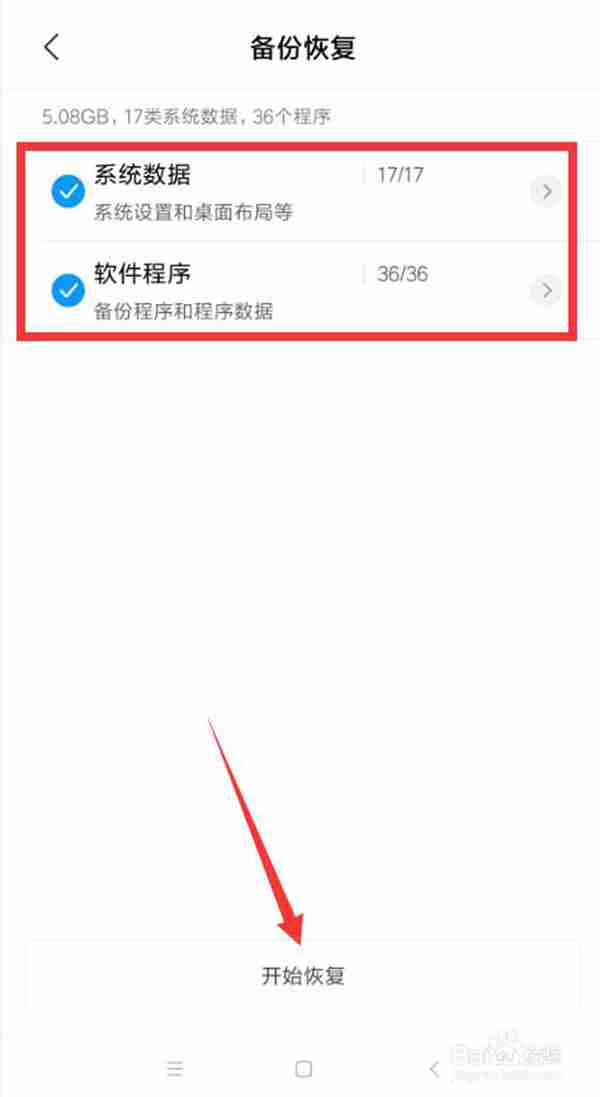安卓手机怎么连接电脑?附详细的方法和步骤
- 网站运营杂谈
- 2024-08-13
- 347
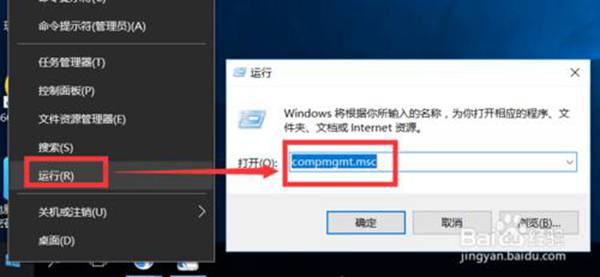
无法连接电脑怎么办呢?通过手机对手机数据进行备份操作的,接下来就与大家分享一下,有关通过电脑实现手机数据备份及还原的具体方法,希望对大家能有所帮助。 方法/步...
无法连接电脑怎么办呢?通过手机对手机数据进行备份操作的,接下来就与大家分享一下,有关通过电脑实现手机数据备份及还原的具体方法,希望对大家能有所帮助。
方法/步骤
1
如果想实现手机与电脑的正常连接,首先就需要正确安装手机驱动程序。对于安卓手机驱动的安装操作,我们可以借助设备管理器界面来实现。如图所示,通过“运行‘窗口中输入如图所示的命令打开计算机管理界面。
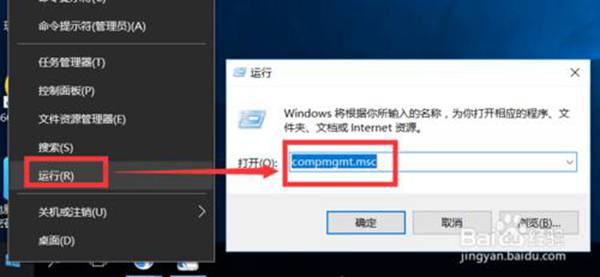
步骤阅读
2
待打开如图所示的计算机管理界面后,展开左侧的”设备管理器“列表,在右侧找到“便携设备”列表中或相关列表中“未正常识别的设备’并右击选择”更新驱动程序“,按驱动安装向导进行操作,以完成手机驱动的安装操作。
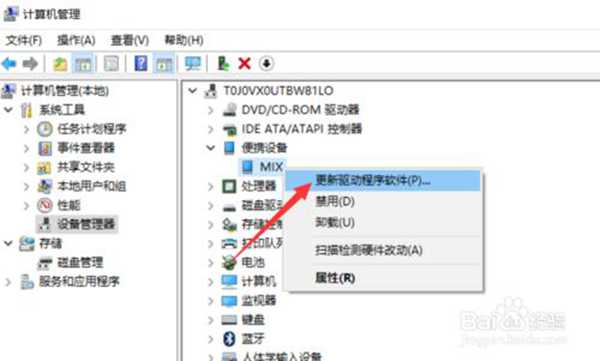
步骤阅读
3
当然,针对手机无法正常连接电脑的问题,我们可以借助相关手机管理类软件进行安装。如图所示,根据数据恢复软件界面提示,点击“手机如何连接电脑”按钮,以进入手机连接设置界面。
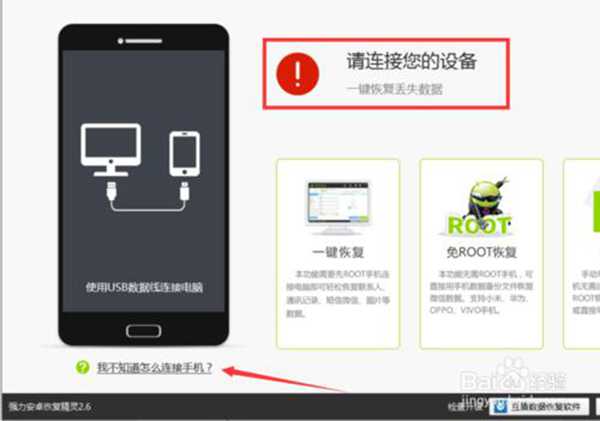
步骤阅读
4
当手机正常连接电脑后,我们还可以针对未正常备份手机数据情况下,意外删除手机数据时的恢复方法,如图所示,借助安卓手机数据恢复工具即可完成相关手机数据的恢复操作。从此界面中选择其中一种恢复手机数据的方式。
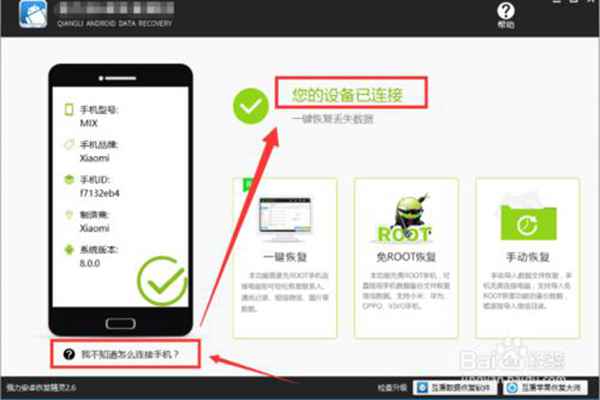
步骤阅读
5
安卓手机数据备份方法:
如果想对安卓手机数据进行备份操作,我们可以在”设置“-”更多设置“界面中,找到“备份与重置”项进入。如图所示:
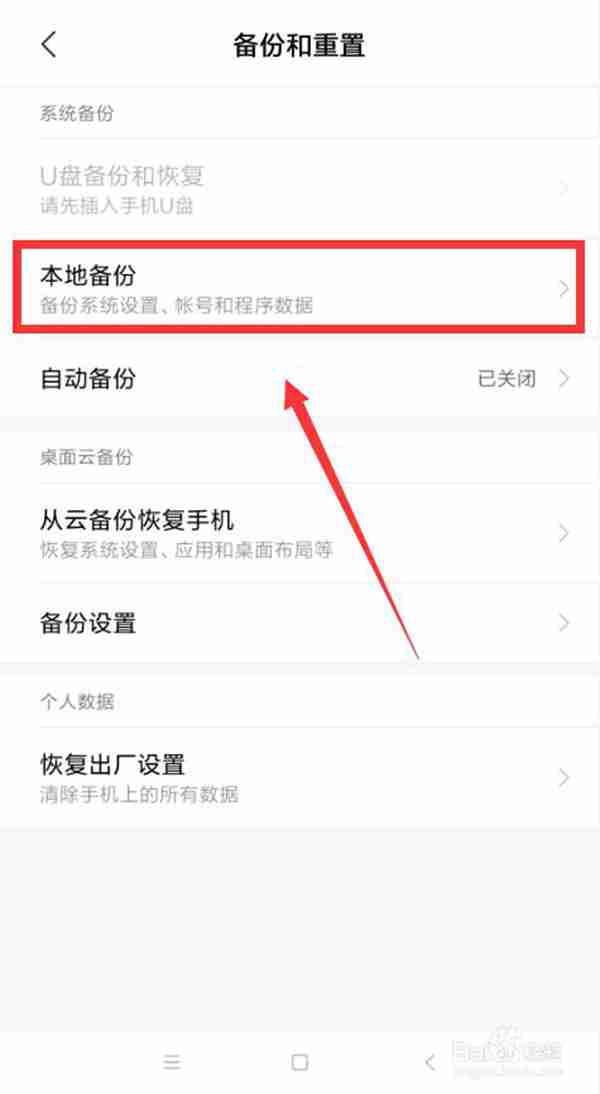
步骤阅读
6
从打开的“备份与重置”界面中,选择想要备份的数据内容,点击“新建备份”按钮,此时根据提示进行操作,即可完成手机数据的备份操作。
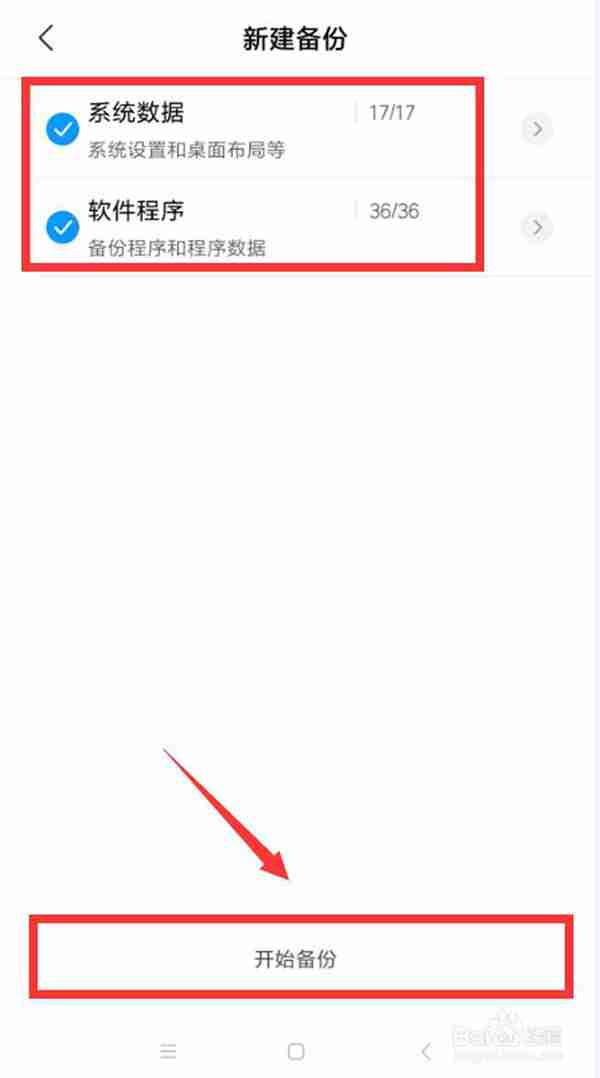
步骤阅读
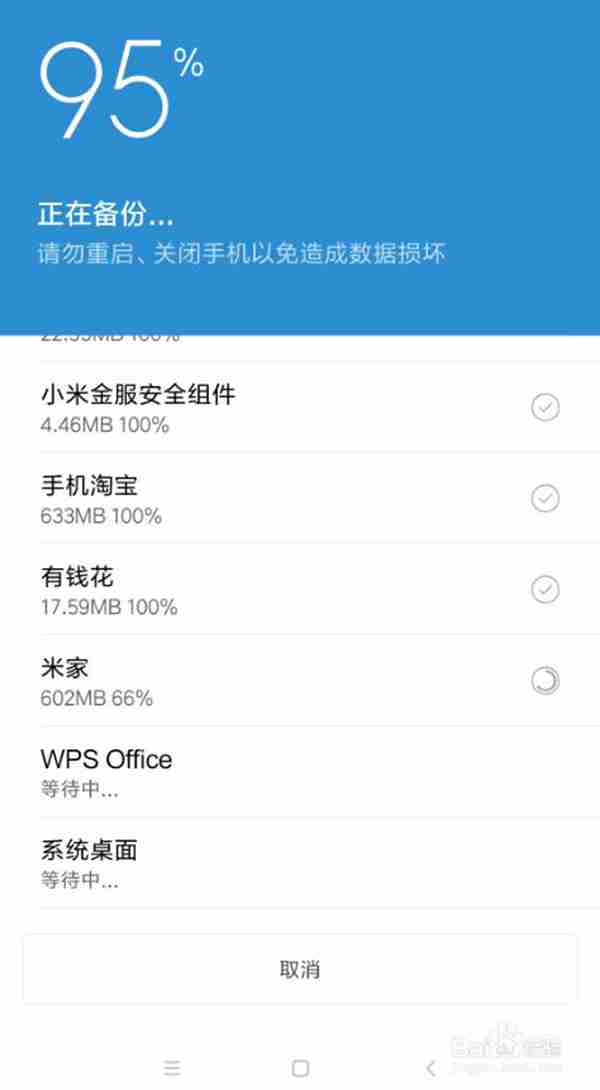
步骤阅读
7
手机数据的恢复操作:当出现误操作导致手机数据丢失时,我们可以再次进入如图所示的“数据备份”界面中,选择任意一个备份文件,根据提示进行操作,即可完成手机数据的恢复操作。

步骤阅读
8
最后选择想要进行恢复的手机数据类型,点击“立即恢复”按钮,将自动完成手机数据的恢复操作。如图所示: